Erre vonatkozóan is van megoldás.
Sajnos itt is, mint oly sok helyen, a fejlesztés ide-oda dobálja a lehetőségeket, és amit ma könnyedén megtalálunk, holnap már esetleg el is tűnik. (Nem örökre, legalábbis a legtöbb esetben.)
Ilyen volt az a lehetőség is, ami lehetővé teszi, hogy értesítést kérjünk arról, ha valaki kitöltötte az űrlapot. Egy időben egészen könnyen meg lehetett találni, mondjam úgy, tálcán kínálta a lehetőséget a Google, majd egy kicsit elrejtette.
Ahogy már megszokhattunk, időnként magyarról magyarra is kellene fordítani, illetve egy google-magyar szótár is kellene, mert nem teljesen egyértelmű elsőre, mi mit jelent.
Tudom, sokan nem is hallottak arról, hogy ha egy válasz érkezik a kérdőívre, egy megrendelés érkezik formon keresztül, a Google küld nekünk egy emailt, amelyben arról tájékoztat, valaki "szerkesztette" az űrlapot. Ez azt jelenti, kitöltötte.
Hogy még jobban megkeverje az embert, az értesítés kérése nem az űrlap készítésekor, vagy annak helyén keresendő.
Az űrlapkészítő menüjében a válaszok megtekintése gombra kattintva a válaszokat tartalmazó táblázathoz jutunk el.
| Válaszok |
 |
| Értesítés beállítása - 1. |
Erre kattintva az alábbi kép tárul elénk.
Ha még nincs egy "szabály" sem, akkor üres a mező, ezért a szerkesztésre kell kattintani.
 |
| Értesítési szabályok beállítása |
Az értesítést kérek ... címre sorba azt az email címet írja ki, mellyel be vagyunk jelentkezve a Google fiókunkba.
Mikor és milyen formában kérem az értesítést. Ezt a kettőt lehet megadni.
Mikor? Ha bármilyen módosítás történt, ez akkor érdekes, ha többen is szerkeszthetnek egy űrlapot, valamint akkor, ha egy felhasználó beküldött egy űrlapot. Vagyis, ha kapás van!
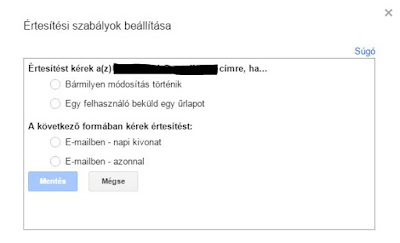 |
| Értesítés lehetőségeinek kiválasztása |
Egy nap egy emailben összegyűjtve, illetve azon nyomban, ahogy valaki írt.
Értelemszerűen kiválasztjuk a megfelelőt, majd a mentés gombra kattintunk.
Egy űrlaphoz/táblázathoz több értesítési szabály is készíthető, azok később szerkeszthetők, törölhetők.
Ha a fenti beállításokat elvégezzük, a Google emailben értesítést küld arról, ha valamilyen változás történt a táblázatban, magyarán akkor, ha valaki kitöltötte és beküldte azt.
Mire jó ez?
Az értesítési szabályok használatával könnyebb lesz annak figyelése, érkezett-e megrendelés, kitöltött kérdőív, üzenet űrlapon keresztül. Nem kell naponta többször megnézni, módosult-e a táblázat, vajon jött-e megrendelés, stb.
Az emailben leírják, hogy változás történt, és lehetőség van csak a változást, vagy az egész táblázatot megnézni.
Természetesen az eddig feltehetően használt módszer, vagyis a Drive főoldalán is figyelhetjük, mikor változott utoljára a táblázat, amit megkönnyít az a lehetőség, hogy többféle szempont szerint lehet rendezni a dokumentumokat.
 |
| Drive dokumentumainak rendezése |
Rendezhetjük név, utolsó módosítás szerint, valamint úgy is, hogy az általam utoljára módosított, illetve megnyitott legyen a listában az első helyen.









